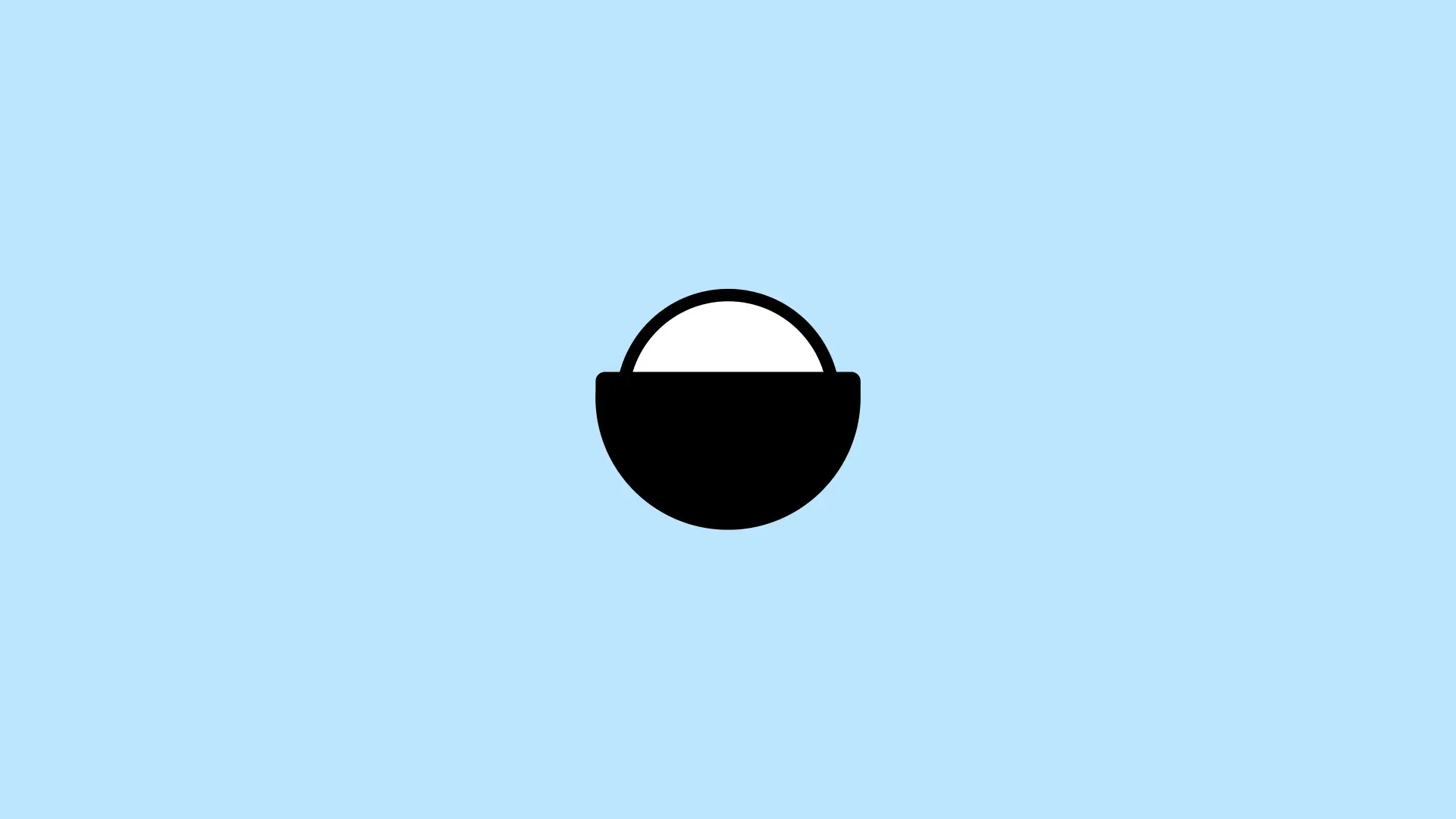记一次给网站添加 Umami 统计
之前在 Vercel 和 Cloudflare Workers Site 中飘忽不定,最后是因为 Cloudflare Workers 的 script 难写 + 速度不理想,将网站定居在了 Vercel。但是,虽然 Vercel 的文档有说「可以使用 Cloudflare 的代理为你的 Vercel 解析作反代」,但那速度可想而知。
这还不是重点,重点是如果不走 Cloudflare 的代理,域名的请求量访客量什么的全都是 0,而我需要一个统计服务来统计我的网站访客数据。好嘛,之前看到 Artalk 的时候也看到了一个叫做 Umami 的统计服务,干脆就继续薅 表情酱 的机子搭这玩意了。
在服务器上部署
老样子,还是用 Docker 进行搭建。但我们先来看一个前情提要:
因为 Umami 提供了一个 Docker Compose 配置文件,所以我只需一行
docker compose up -d就能轻轻松松的部署了。但是,在我配置 Cloudflare Tunnel 的时候,尽管我再三确认地址什么的没有错(容器默认叫umami-umami-1,端口是 3000,所以地址是umami-umami-1:3000),但访问就只跳出来一个 HTTP 502,反倒是直接访问源地址就没有问题。一查才知道,Umami 要和
cloudflared处在同一个子网下,这下糖完了。
前情提要看完了,我们该做什么也知道了。首先就是来看一下这个 docker-compose.yml:
---
version: "3"
services:
umami:
image: ghcr.io/umami-software/umami:postgresql-latest
ports:
- "3000:3000"
environment:
DATABASE_URL: postgresql://umami:umami@db:5432/umami
DATABASE_TYPE: postgresql
APP_SECRET: replace-me-with-a-random-string
depends_on:
db:
condition: service_healthy
restart: always
healthcheck:
test: ["CMD-SHELL", "curl http://localhost:3000/api/heartbeat"]
interval: 5s
timeout: 5s
retries: 5
db:
image: postgres:15-alpine
environment:
POSTGRES_DB: umami
POSTGRES_USER: umami
POSTGRES_PASSWORD: umami
volumes:
- umami-db-data:/var/lib/postgresql/data
restart: always
healthcheck:
test: ["CMD-SHELL", "pg_isready -U $${POSTGRES_USER} -d $${POSTGRES_DB}"]
interval: 5s
timeout: 5s
retries: 5
volumes:
umami-db-data:上面也提到了,我们要将 Umami 容器塞到 cloudflared 所在的子网内。假设这个子网名为 rc-network,那么需要对容器进行子网配置:
---
version: '3'
services:
umami:
image: ghcr.io/umami-software/umami:postgresql-latest
ports:
- "3000:3000"
environment:
DATABASE_URL: postgresql://umami:umami@db:5432/umami
DATABASE_TYPE: postgresql
APP_SECRET: replace-me-with-a-random-string
depends_on:
db:
condition: service_healthy
restart: always
networks: rc-network
healthcheck:
test: ["CMD-SHELL", "curl http://localhost:3000/api/heartbeat"]
interval: 5s
timeout: 5s
retries: 5
db:
image: postgres:15-alpine
environment:
POSTGRES_DB: umami
POSTGRES_USER: umami
POSTGRES_PASSWORD: umami
volumes:
- umami-db-data:/var/lib/postgresql/data
restart: always
networks: rc-network
healthcheck:
test: ["CMD-SHELL", "pg_isready -U $${POSTGRES_USER} -d $${POSTGRES_DB}"]
interval: 5s
timeout: 5s
retries: 5
volumes:
umami-db-data:
networks:
rc-network:
external: true
这样,执行 docker compose up -d 之后,Umami 容器就会顺理成章的丢在 rc-network 下了,此时你也可以正常通过 Cloudflare Tunnel 链接并访问这个容器。
在项目上配置
因为我的项目基本都是基于 Vite + Vue 3,所以这里提供一个在 App.vue 中应用的方式。
在添加网站后,进入对应网站的设置,在 跟踪代码 这一个 Tab 里会给你一个 <script> 代码:
<script
async
src="https://umami.yourdomain/script.js"
data-website-id="your-website-id"
></script>原本我也是想学别人,在根目录里加一个 index.html 然后丢这个代码进去。但想了想,好像有点多余,最后在查资料下决定用 onMounted 函数实现相同的效果:
<script setup lang="ts">
import { onMounted } from "vue"
onMounted(() => {
const script = document.createElement("script")
script.async = true
script.src = "https://umami.yourdomain/script.js"
script.dataset.websiteId = "your-website-id"
document.head.appendChild(script)
})
</script>这样你就可以在你的项目上成功添加 Umami 统计了。